

Narzędzia wiersza polecenia systemu Windows znacznie się rozwinęły dzięki PowerShell, ale Linux ma znacznie bardziej użyteczny terminal od wielu lat. Oto, jak możesz uzyskać to, co najlepsze z obu światów dzięki Cygwin, terminalowi w stylu "nix" dla komputerów z systemem Windows.
W dzisiejszej lekcji wyjaśnimy, jak sprawić, by Cygwin działał, ale bądź na bieżąco z przyszłymi artykułami, w których wyjaśnimy, jak z niego korzystać dla różnych rzeczy.
Cygwin jest dostarczany z normalnym plikiem setup.exe do zainstalowania w systemie Windows, ale istnieje kilka kroków, na które należy zwrócić uwagę, dlatego przeprowadzimy Cię przez proces instalacji.
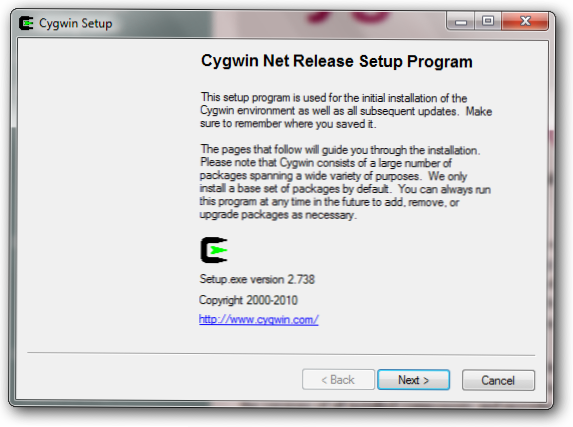
Aby instalacja była niewielka, jednocześnie oszczędzając przepustowość dla Ciebie i Cygwin, domyślny instalator pobierze tylko potrzebne pliki z Internetu.

Domyślna ścieżka instalacji to C: \ Cygwin, ale jeśli nie lubisz mieć programów zainstalowanych w katalogu głównym dysku C :, możesz zmienić ścieżkę lub utworzyć dowiązanie symboliczne z C: \ Cygwin do swoich plików programu.
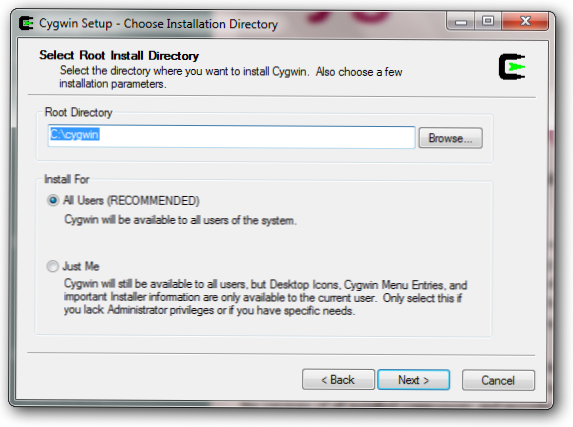
Kliknij przycisk Dalej, aż dojdziesz do wyboru kopii lustrzanej. Niestety, instalator nie mówi, gdzie znajdują się lustra, więc w większości przypadków równie dobrze można się domyślić, który z nich działa najlepiej.
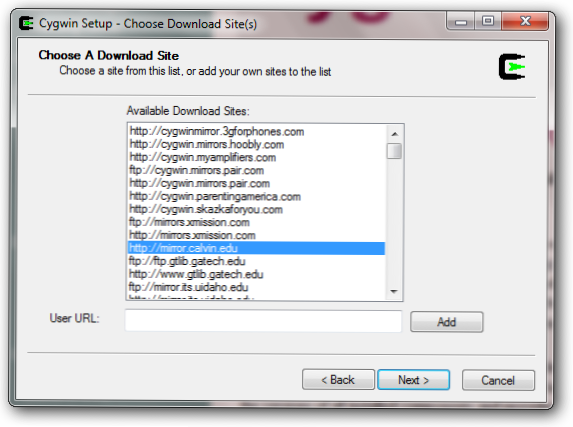
Po wybraniu kopii dystrybucyjnej instalator pobierze listę dostępnych pakietów do zainstalowania. Oto, gdzie rzeczy stają się nieco bardziej zastraszające.
Będą dostępne setki pakietów podzielonych na wiele różnych kategorii. Jeśli nie wiesz, co to jest pakiet, możesz pozostawić domyślny wybór i zainstalować dodatkowe pakiety później, ponownie uruchamiając instalator.
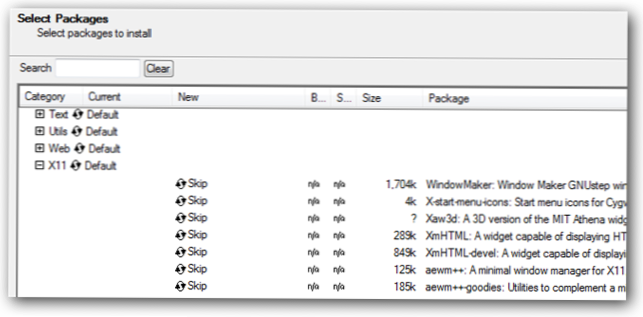
Jeśli wiesz, jakiego pakietu potrzebujesz, możesz go wyszukać, a wyniki zostaną automatycznie odfiltrowane.

Gdy klikniesz przycisk Dalej, pobranie wybranych narzędzi i pobranie instalacji potrwa krótko.
Po instalacji na pulpicie pojawi się ikona Cygwin, którą możesz uruchomić, aby otworzyć terminal Cygwin.
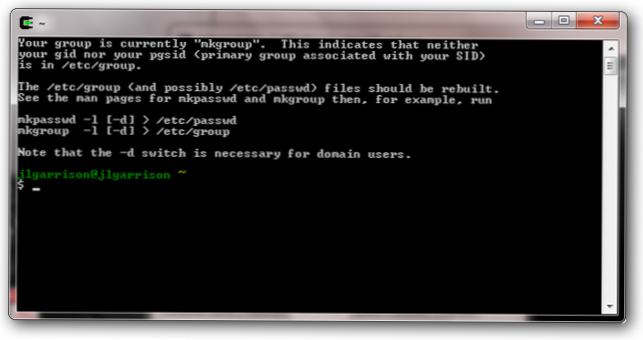
Ten terminal zaczyna się w folderze C: \ Cygwin \ home \, ale nie jest to szczególnie przydatne, ponieważ prawdopodobnie nie masz tam żadnych plików. Możesz użyć wszystkich podstawowych poleceń systemu Linux, ale jeśli chcesz wrócić do swojego dysku C :, musisz zmienić katalog na / cygdrive / c.
Aby Cygwin działał w zwykłym wierszu poleceń systemu Windows, musisz dodać Cygwin do Zmiennych środowiskowych Windows.
Zacznij od otwarcia właściwości systemu za pomocą Win + Pause / Break lub kliknij prawym przyciskiem myszy na komputerze i wybierz właściwości.
W lewej kolumnie kliknij zaawansowane ustawienia systemu, aby otworzyć okno właściwości systemu, którego szukamy.
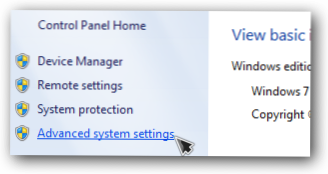
Na karcie Zaawansowane kliknij zmienne środowiskowe na dole.
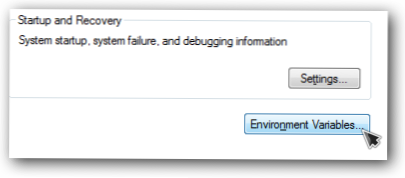
Następnie w zmiennych systemowych zlokalizuj zmienną ścieżki i kliknij edytuj.
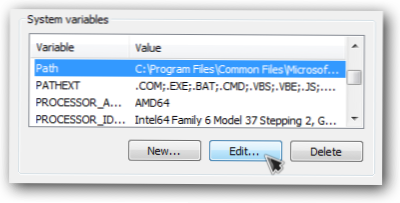
Na końcu opcji wartości zmiennej dodaj lokalizację bin Cygwin.
; C: \ Cygwin \ bin
Uwaga: upewnij się, że dodajesz średnik, aby oddzielić go od innych wartości.
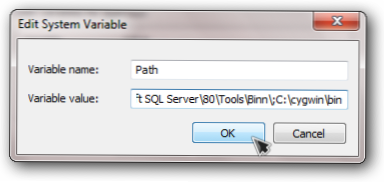
Kliknij przycisk OK, aby zamknąć okno, a następnie otwórz wiersz polecenia, aby przetestować kilka poleceń systemu Linux.
Jak widać na poniższym obrazku, zarówno pwd, jak i ls działają w zwykłym wierszu poleceń systemu Windows. Możesz również zobaczyć, że / cygdrive / c jest automatycznie dodawane do lokalizacji.

Z zainstalowanym Cygwin można zrobić o wiele więcej, a pokażemy więcej przydatnych narzędzi w przyszłych artykułach.
Strona domowa Cygwin